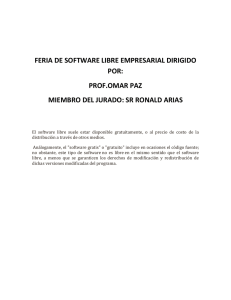http://www.abartiateam.com/documentacion/sugarcrm/ManualdeSugarCRM.pdf
Anuncio
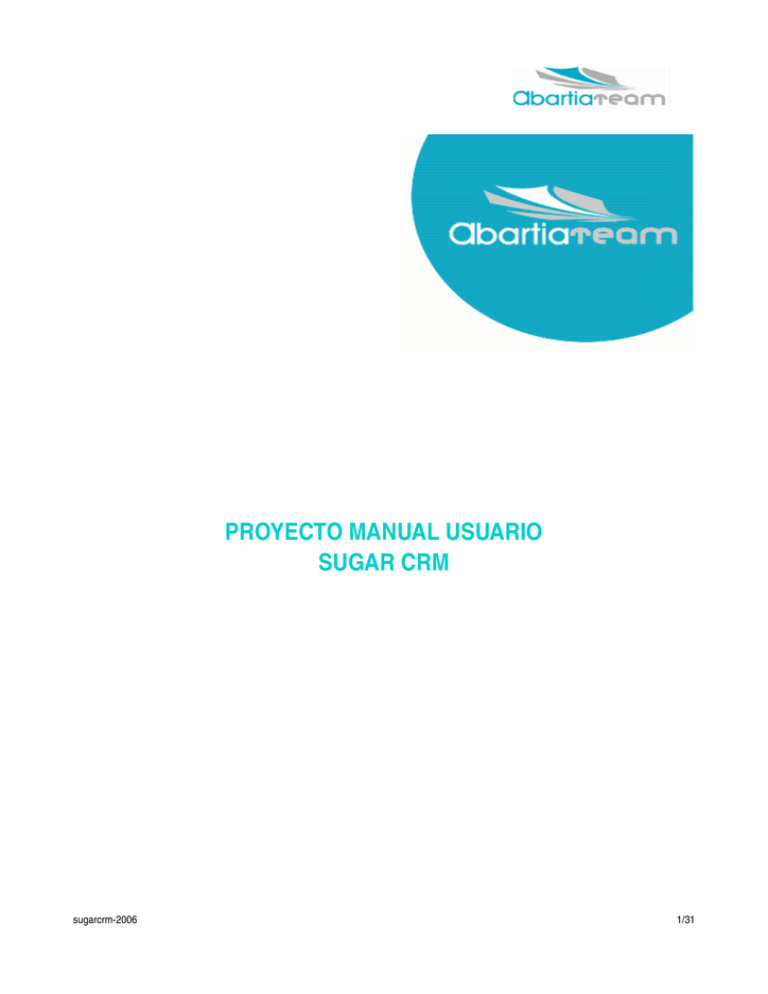
PROYECTO MANUAL USUARIO SUGAR CRM sugarcrm­2006 1/31 Índice de contenido ..............................................................................................................................................................................................................2 SUGAR CRM.........................................................................................................................................................................................3 VENTAJAS DE UTILIZAR UN CRM................................................................................................................................................3 CONSIDERACIONES A TENER EN CUENTA.......................................................................................................................................3 PRINCIPALES PUNTOS DE LA APLICACIÓN................................................................................................................................4 MODULOS DE LA APLICACIÓN...........................................................................................................................................................4 ACCESO A LA APLICACIÓN.................................................................................................................................................................4 ADMINISTRACIÓN DE CONTACTOS Y CUENTAS........................................................................................................................7 Gestión de Cuentas...................................................................................................................................................................7 Alta de una Cuenta..............................................................................................................................................................7 Búsqueda de Cuenta Existente............................................................................................................................................7 Actividades.....................................................................................................................................................................................10 Tareas......................................................................................................................................................................................11 Redactar Email:........................................................................................................................................................................11 Historial..........................................................................................................................................................................................13 Notas .......................................................................................................................................................................................13 Archivar Emails........................................................................................................................................................................14 Ver Resumen...........................................................................................................................................................................16 Contactos.......................................................................................................................................................................................16 Crear Contacto:..............................................................................................................................................................................16 Oportunidades................................................................................................................................................................................17 Nueva Oportunidad..................................................................................................................................................................17 Candidatos.....................................................................................................................................................................................19 Casos.............................................................................................................................................................................................20 Organizaciones Miembro...............................................................................................................................................................21 Incidencias.....................................................................................................................................................................................22 Proyectos.......................................................................................................................................................................................22 Documentos...................................................................................................................................................................................25 Perfiles de Usuario y Administración de Sistemas.........................................................................................................................26 Mi Cuenta................................................................................................................................................................................26 Empleados...............................................................................................................................................................................27 Admin.......................................................................................................................................................................................28 sugarcrm­2006 2/31 SUGAR CRM Una aplicación CRM es aquella que engloba los procesos relacionados con la gestión de los clientes dentro de una organización. Cualquier empresa es susceptible de implantar una solución para la gestión de sus clientes. El único requisito necesario es que la organización diseñe un procedimiento de clasificación de la información, de tal manera que la misma pueda introducirse en un CRM de una manera coherente. Existen multitud de opciones de Open Source, sin embargo, en este caso hemos elegido Sugar CRM (sin ánimo de quitar importancia al resto de aplicaciones CRM basadas en Open Source). ¿Por qué desde Abartia Team hemos escogido esta herramienta? En primer lugar porque es una aplicación que puede ejecutarse vía web, y en segundo lugar porque engloba perfectamente los procesos relacionados con la gestión de clientes. La presente guía no persigue fines de divulgación de características técnicas, sino que tiene como fin el que sirva de ayuda a otras empresas para poder elegir libremente una herramienta que les permita llevar un mejor control de sus procesos de ventas. Es, por ello por lo que el presente documento no sigue el “típico formato de manual de usuario”, sino que en el mismo hemos intentado aglutinar la experiencia de implantación de esta herramienta en multitud de negocios. Es nuestro objetivo por tanto, hablar sobre porque Sugar CRM, puede ayudarle en su negocio, pero desde el punto de vista del empresario, de sus procesos y de su negocio. VENTAJAS DE UTILIZAR UN CRM Para aquellos negocios que dispongan de una herramienta de estas características, les recomiendo que obvien este punto, porque a buen seguro que podrían explayarse y defender las virtudes de una aplicación de estas características, pero para aquellos negocios en los que sus gestión de clientes se basa en documentos independientes, del tipo, open office, word, emails enviados, ofertas presentadas, plantillas de ofertas ..etc, el hacer un seguimiento de los archivos generados por clientes, así como de los emails enviados, supone, en la mayor parte de los negocios la inversión de gran cantidad de tiempo. ¿Y si tuviera disponible en un sólo golpe de vista toda esta información? Seguro que se reduciría el tiempo invertido en buscar documentos, y en sacar conclusiones de todo lo relacionado con todos y cada uno de sus clientes. Además, podemos hacer extensible esta “facilidad de localización” de la información, permitiendo que sea accesible a toda la organización. CONSIDERACIONES A TENER EN CUENTA A continuación se va exponer los puntos principales que consta la aplicación, señalando que es importante que cada organización disponga de un sistema de clasificación de la información, de tal forma que sea factible identificar por ejemplo, entre las distintas ofertas presentadas a un mismo cliente ..etc. Sugar Crm, es un proyecto desarrollado por la empresa SugarCRM Inc. ubicada en Estados Unidos, que ha liberado parte del código de su solución permitiéndonos disfrutar de una magnífica herramienta para la gestión de los clientes. Puede descargarse esta aplicación o bien directamente desde la web de Sugar CRM http://www.sugarcrm.com , o bien desde el enlace al mismo sitio habilitado desde nuestra página web: http://www.abartiateam.com/descarga­de­software­libre.html sugarcrm­2006 3/31 PRINCIPALES PUNTOS DE LA APLICACIÓN 1. Administración de Contactos y Cuentas 2. Gestión de Fuerza de Ventas 3. Biblioteca de Documentos 4. Gestión de Incidencias (tanto con clientes, como internas en la empresa) 5. Calendario Corporativo 6. Servicio de Sindicación RSS MODULOS DE LA APLICACIÓN 1. 2. 3. 4. 5. 6. 7. 8. 9. 10. 11. 12. 13. 14. 15. 16. Mi portal Calendario Actividades • llamadas • reuniones • tareas • notas y adjuntos • archivo de correos • Emails Contactos Cuentas Toma de Contactos Oportunidades Casos Gestor de Incidencias Seguimiento de errores Documentos Correos Campañas Proyectos Reportes Pronósticos ACCESO A LA APLICACIÓN Sugar Crm permite gestionar distintos perfiles de usuarios, para ello desde el menú de administración (que se verá en otro apartado), habrá que habilitar los correspondientes permisos. Suponiendo que ya disponemos de nuestro usuario y contraseña, basta con introducir los mismos en el inicio de la sesión en una pantalla como la que se describe en la figura 1. sugarcrm­2006 4/31 Una vez dentro de la aplicación, nos encontramos con varios menús que nos permiten navegar por la aplicación eligiendo la opción que deseemos consultar en cada momento: Así entre las opciones posibles podemos realizar consultas y nuevas gestiones de: Tareas, Visitas, Contactos, Agenda...y un amplio etc. que iremos poco a poco comentando, pero que de apariencia es como la descrita en el gráfico de figura 2. Acceso Usuario. Gráfico 1 sugarcrm­2006 5/31 Menu principal. Gráfico 2 El menú superior de la aplicación, nos permite acceder a las datos globales de las diferentes funcionalidades de la aplicación, como son: Calendario: Como su propio nombre indica es un calendario sobre el que poder fijar los distintos eventos. Actividades: Nos permite tnato buscar como abrir distintos tareas, a saber: reuniones, componer emails, planificación de llamadas..etc. Contactos: Son las personas o grupos de referencia de cada cuenta. Cuentas: Lo forman los datos de los clientes tanto potenciales como efectivos Toma de Contacto: Se suele utilizar cuando las referencias provienen de colaboradores u otras empresas que por el motivo que sea nos interesa registrar. Oportunidades: Son las oportunidades de venta que existen para las distintas cuentas, a nivel global Casos e Incidencias: tienen funcionalidades similares, en algunas ocasiones se utilizan casos para las incidencias con los clientes, y el menú de incidencias para los reportes de incidencias internos. Documentos: Archivo documental donde colgar los archivos corporativos por ejemplo a modo de plantillas, de tal manera que cuando cualquier persona de la organización desee realizar una oferta, acuda a este repositorio de información para seleccionar la plantilla adecuada. Emails: Sugar Crm permite el envío de emails desde la aplicación (aunque estos no se integran con el cliente de correo que se utilice) Cuando seleccionamos una de estas opciones por ejemplo Cuentas, observamos que en la zona lateral izquierda, disponemos de unos atajos para poder consultar el listado de cuentas, o bien abrir una cuenta. (Ver figura gráfico 3) sugarcrm­2006 6/31 Atajos Cuenta. Gráfico 3 sugarcrm­2006 7/31 ADMINISTRACIÓN DE CONTACTOS Y CUENTAS A nivel global, la gestión de los clientes se efectúa desde el menú de contactos y el de cuentas. Ahora bien, el acceso a ambas funciones puede hacerse tanto desde el menú superior, como desde dentro de los contactos y/o cuentas. Gestión de Cuentas Alta de una Cuenta Para dar de alta una cuenta, iremos a la sección de atajos del gráfico 3 y pincharemos en la opción de Nueva Cuenta, visualizando una pantalla como la del gráfico 4. Basta en este caso con ir introduciendo los datos en cada uno de los campos y cuando se haya finalizado pinchar en la opción guardar. Creación Cuenta. Gráfico 4 Búsqueda de Cuenta Existente Basta con pinchar en el menú atajo del gráfico la opción 3 la opción cuentas y se visualizará la siguiente pantalla: sugarcrm­2006 8/31 Búsqueda Cuentas. Gráfico 5 Si deseamos realizar una búsqueda de cuenta genérica porque no recordamos el nombre exacto de la entidad, basta con que pongamos el comando % nombre cuenta%, es decir, supongamos que buscamos Fontanería Express, y no recordamos que es Express, basta con que pongamos entre % fontanería% y nos listará todas las fontanerías que estén introducidas en el CRM. Señalar que este comando de %, es válido para todas las opciones de búsqueda. Es más, podemos realizar las búsquedas por todos los campos que están descritos en el gráfico 5, tanto por Web, por Teléfono, Email, Ciudad, Código Postal..etc. Una vez seleccionada la cuenta (gráfico 6), disponemos de los siguientes campos de información (gráfico 7): 1. 2. 3. 4. 5. 6. 7. 8. 9. Actividades Historial Contactos Oportunidades Candidatos Casos Organizaciones Miembro Incidencias Proyectos sugarcrm­2006 9/31 Cuenta. Gráfico 6 sugarcrm­2006 10/31 Cuenta. Gráfico 7 Comencemos por cada uno de los campos, no sin antes hacer una anotación previa. Es muy importante seguir un modelo de clasificación de la información, con el objetivo de poder diferenciar y seguir la información que a lo largo del tiempo se va introduciendo en el CRM, este punto es importante, sobre todo para el apartado de Incidencias, Casos, Oportunidades y Proyectos. Es decir, si estamos ante un a oferta presentada a un cliente y ésta debe ser revisada, se debiera establecer un sistema de codificación de la oferta para poder distinguir entre distintas versiones y/o revisiones de una oferta. Actividades En este campo se reflejan las tareas asociadas a una cuenta, que son: Tareas, Reuniones Llamadas Emails Cuando una de estas funciones, se ha ejecutado, entonces esta actividad se desplaza al apartado Historial sugarcrm­2006 11/31 Veamos dos ejemplos de funcionamiento, con la variable Tareas y Emails, ya que el resto funcionan idénticamente igual. Tareas Supongamos que definimos una tarea de preparar un informe para una cuenta, introducimos los campos correspondientes y detallamos que la tarea está sin iniciarse, con lo que la pantalla gráfica, sería del tipo: Tarea. Gráfico 8 Cuando la tarea se ha realizado se especifica en el menú Estado, se despliega el menú y se elige la opción completada, en este momento, esta Tarea se desplaza al menú de Historial. Redactar Email: Desde esta opción se pueden redactar emials y asociarse los mismos a todas las funcionalidades descritas, como son: Asociación a cuenta, contacto, posibilidad de enviar desde plantillas y adjuntar archivos. Cabe señalar que los emails que se envíen desde esta aplicación no se “integran”, en los clientes de correo tipo “Evolution” o “Outlook”. sugarcrm­2006 12/31 Envio emails. Gráfico 9 sugarcrm­2006 13/31 Historial Refleja el Histórico de las Actividades. En el Historial, podemos guardar los documentos que deseemos asociar a una cuenta, y que no pertenezcan a las categorías de Ofertas, Incidencias, Casos y Proyectos, ya que existe la posibilidad de adjuntar archivos a cada uno de estos eventos. Notas Dentro de este evento, nos encontramos con dos áreas en la pantalla Atajos (Gráfico 10) y el área para el registro y anexo de la documentación (Gráfico 11). El menú Atajos, nos permite acceder a otras funcionalidades de la aplicación de un golpe de vista, y el Nueva Nota o Adjunto, nos permite asociar a una cuenta un documento, por ejemplo: Facturas Veamos cada una de estas ventanas: sugarcrm­2006 14/31 Atajos Notas. Gráfico 10 Adjunto Documentación. Gráfico 11 Archivar Emails Esta función nos permite guardar (de una manera manual) aquellos emails, que no se han generado directamente desde la aplicación, y que deseamos que queden reflejados en la misma. Obsérvese como en el menú superior sólo se permite, Guardar o Cancelar, es decir, no se pueden enviar desde esta opción, y sin emb argo, podemos asociar a este email, los documentos que hayamos adjuntado al email enviado, tal y como se detalla en el Gráfico 12 sugarcrm­2006 15/31 Archivar Emails. Gráfico 12 De manera paralela, disponemos de los atajos, que nos permiten acceder a todas las funcionalidades permitidas en el evento email y que se detallan en el gráfico adjunto: Atajos. Gráfico 13 sugarcrm­2006 16/31 Ver Resumen Por último Historial tiene disponible una opción de Ver resumen desde donde pinchando, se ven de un simple vistazo, todos los emails que han sido enviados y archivados, tal y como se detalla en el gráfico 14 Resumen de emails. Gráfico 14 Contactos Dentro de esta opción podemos tanto crear como buscar los contactos que deseamos (ilimitados). Disponemos de dos opciones: Nuevo (que permite crear todos los contactos que deseemos) Seleccionar (para localizar contactos: interesante opción si la lista de contactos de la cuenta es muy extensa). Crear Contacto: Es bastante intuitivo, basta con cumplimentar los campos del gráfico 15. Crear Contacto. Gráfico 15 sugarcrm­2006 17/31 Oportunidades Las oportunidades o ventas, siguen el mismo patrón que el caso anterior, se pueden generar tantas oportunidades como se deseen y se pueden hacer las búsquedas que se deseen. Nueva Oportunidad Lo primero que debemos hacer, es identificar la nueva venta a través de un número, digito o conjunto de palabras que nos permita posteriormemte localizarlas. Así por ejemplo un criterio sencillo a utilizar sería: Nombre cliente, tipo de proyecto y por último fecha. Supongamos que somos una empresa que vende material de oficina al cliente Gobierno, y que le vende en el mes de marzo del año 01, un toner. Un código para la oferta puede ser: Gobierno­toner­03­01. Por supuesto que esto se trata de un ejemplo, y cada empresa tendrá sus sistema, simplemente anotar que a través de un sistema de codificación, podremos, buscar documentos, y visualizar de un simple golpe de vista, las ofertas presentadas a una cuenta, en distintos meses y de que tipología. Una vez decidido el criterio de identificación de ofertas, procedemos a generar la oportunidad, tal y como se describe en el gráfico 16 Generar Oportunidades. Gráfico 16 Guardamos la oportunidad y esta queda reflejada de un simple golpe de vista dentro de la cuenta. A partir de aquí, las opciones que disponemos dentro de cada oportunidad, son las siguientes: Actividades Historial Candidatos Contactos Proyectos Esto es así, porque dentro de una posible venta, es decir, cuando nos llama un cliente para solicitar información sobre un producto sugarcrm­2006 18/31 y/o servicio, es probable que debamos enviar información por email, que debamos redactar un documento del tipo oferta, que cambiemos los interlocutores con los que hablamos...etc., y todo esto es posible que esté registrado en la aplicación. En el gráfico 17 se resume las posibilidades de las oportunidades: Oportunidades. Gráfico 17 La mecánica de funcionamiento de las opciones de : Actividades Historial Candidatos Contactos Es como la descrita en páginas anteriores. La opción de proyectos, se detallará en apartados posteriores, no sin antes hacer una explicación previa de este punto. La opción proyectos se utiliza cuando una venta ya es efectiva y desde ese mismo momento se tienen que realizar una serie de “trabajos” para poder entregar el producto y/o servicio al cliente. Esta opción no es válida para cualquier tipología de empresas, principalmente se utiliza en empresas de servicios, donde una vez efectuada la venta, se inicia todo el proceso de asignación de tareas para esa oportunidad, así como la asignación de contactos de la empresa cliente...etc. ¿En que casos se asociación las oportunidades a los proyectos?, cuando supongamos que el departamento de producción está inmerso en el desarrollo de un proyecto, y con el tiempo se ve que surgen nuevas necesidades y que debe hacerse una oferta sugarcrm­2006 19/31 nueva. Este es por ejemplo un caso de uso. Las opciones disponibles, se describen en el gŕaifco 18 Sectores en los que no es usual habilitar este campo, es donde se despachan artículos directamente para la atención del público, ya que la venta se produce y ahí termina el proceso. Por último señalar que este apartado tendrá mención aparte en un punto exclusivo para PROYECTOS. Proyecto. Gráfico 18 Candidatos Esta opción está disponible para aquellas situaciones en las que la empresa desee separar los clientes efectivos de los potenciales. Lo habitual es hacer registro de todas las cuentas disponibles y ya dentro de ellas valorar a través de las oportunidades ganadas, quienes son clientes. Sin embargo, para aquellas situaciones en las que se desee disponer de esta posibilidad se utilizará la opción del menú superior de Toma de contacto para abrir los candidatos que se estimen, y cuando estos se conviertan en ventas efectivas, “convertir” estos contactos en cuentas. Otra posible utilidad de esta opción está el caso de que se disponga de canal de distribución y se desee asignar a la cuenta del distribuidor los posibles candidatos que disponga. Es decir, las opciones como siempre, son múltiples, es la propia organización la que debe decidir cuales son las opciones y posibilidades que mejor se adaptan a su mecánica de funcionamiento. sugarcrm­2006 20/31 Por último señalar, que la opción Candidatos, se habilita desde el menú superior de Toma de contacto, del que se hará mención en otro apartado. Casos A través de esta opción podemos llevar una completa gestión de incidencias de nuestros clientes. Podemos registrar desde la llamada del cliente especificando el motivo de la incidencia, y una vez creada, se auto numeran correlativamente permitiendo llevar una gestión de incidencias y su facturación. Veamos un ejemplo Supongamos que un cliente nos llama porque el toner que se ha vendido en el ejemplo anterior, está mal instalado. A partir de aquí se genera la incidencia. Como siempre señalar, que lo deseable sería que se siguiera un procedimiento de control de incidencias, en donde al menos se especificara el año, ya que la propia aplicación genera la numeración correlativa. Esto es útil porque si después, debe ir un técnico, en la hoja de parte de trabajo, se pondrá la numeración que se ha generado en el CRM, para su posterior control y facturación. Al recibir la llamada de incidencia, damos a la opción de Nuevo y cumplimentamos una pantalla como la del gráfico 19 Casos. Gráfico 19 Como puede observarse el caso se asigna a una cuenta y permite dotarle de las posibilidades de prioridad, estado (interesante campo porque cuando se haya terminado habrá que especificarlo) y sobre todo asunto, descripción y resolución. Una vez guardada la incidencia, de un simple golpe de vista en la cuenta, veremos todos los casos que tiene asignados. Así si por Si por ejemplo, se da parte de otra incidencia, como una avería de impresora, se procede como en el gráfico 19, y cuando veamos la cuenta en global veremos las dos incidencias de la cuenta, tal y como se describe en el gráfico 20 sugarcrm­2006 21/31 La propia aplicación ha numerado el caso, y son los número 37 y 38, que si la organización dispusiera de una hoja de trabajo, los asignaría y se facilitaría el control de facturación y administración. Listado de Casos. Gráfico 20 La aplicación nos permite asignar a cada caso la posibilidad de: Contactos Actividades Historial (interesante para adjuntar documentos) Incidencias (herramienta útil para gestionar las incidencias internas de la propia empresa , no de la cliente). Es decir, si un cliente nos llama para la avería de toner y esto nos implica que debemos ponernos en contacto con otra persona (ejemplo el de mantenimiento de la cuenta Gobierno), y el encargado de mantenimiento nos pide que le enviemos un email con las instrucciones o que elaboremos un documento por ejemplo de incidencia, todo esto, se podrá asignar a esta sección, facilitando de esta manera la clasificación de las gestiones, documentos, contactos y tareas. Organizaciones Miembro Se suele utilizar para asociar las delegaciones a una cuenta principal, así si por ejemplo la empresa Abartia Team, dispone de una delegación en Madrid, se abría cuenta en esta sección tal y como se detalla en el gráfico 21. Siguiendo con la filosofía de la aplicación, las delegaciones miembros disponen de las mismas funcionalidades que se están detallando a lo largo del presente manual de usuario. sugarcrm­2006 22/31 Organizacion Miembro. Gráfico 21 En el gráfico 22 se observa que si listamos la cuenta, vemos de un simple golpe de vista que organizaciones miembro tiene asociadas. Delegación. Gráfico 22 Incidencias Esta opción se utiliza para reportes de incidencias internas. No es usual que se asocie a una cuenta en concreta, porque para eso existe el apartado Casos, sino que mas bien, se utiliza cuando se está haciendo un producto y/o servicio y se desea llevar un control de incidencias en el proceso. Por este motivo, y dado su naturaleza poco frecuente, omitiremos esta opción. Proyectos La utilización de esta opción, al igual que las anteriores, está condicionada a los procedimientos que tenga la empresa. Pero para el caso de proyectos, si cabe, esta opción está más condicionada a los procedimientos de trabajo de las organizaciones. ¿Que empresas suelen utilizar “proyectos”? Aquellas que para cada oportunidad de venta existente y materializada con éxito, deciden que ese trabajo debe ser “tratado” documentalmente de otra forma, es decir, cuando la venta se materializa, se decide que se abre un proyecto, y la documentación y comunicados que se generen mientras se va realizando todo lo que se ha detallado en la oferta. sugarcrm­2006 23/31 Ejemplo de esto podría ser sectores como: Telefonía, Ingenierías Asesorías Despachos de abogados ...etc. En definitiva sector servicios. Que son sectores que cuando se produce la venta, es cuando se origina el grueso del trabajo. Supongamos que se ha cerrado una venta de asesoría para la empresa Hnos, Alonso, SL., le hemos abierto la oportunidad corresponiente, y la hemos codificado según el ejemplo descrito en páginas anteriores: Hnos. Alonso­Asesoria­03­01. En el momento que la oportunidad se gana, la empresa abre el proyecto correspondiente para poder disponer de un “gestor documental” para toda la documentación generada mientras se trabaja en esta venta. A partir de aquí, lo deseable sería dar un código nuevo, para distinguir los distintos proyectos que se tienen . Un código podría ser: Proyecto­Hnos. Alonso­Asesoria­03­01. Este código se abre tal y como se describe en el gráfico 23 Apertura Proyecto. Gráfico 23 Una vez abierto el proyecto, podemos llevar control de los siguientes aspectos: 1. 2. 3. 4. 5. 6. Tareas del Proyecto Actividades Historial Contactos Cuentas Oportunidades Es decir, podemos asociar los proyectos a las cuentas, esto es así porque los proyectos pueden abrirse tanto desde la cuenta en cuestión, como desde el menú superior. Las oportunidades también se asocian a los proyectos, de esta forma si estamos trabajando en equipo, disponemos del contrato firmado y podemos “chequear” los alcances de trabajo pactados. Contactos: Interesante opción, porque a menudo las personas de la empresa cliente que deben colaborar con nosotros, son sugarcrm­2006 24/31 distintas de las que han firmado el contrato. Tareas, sigue la misma estructura que la detallada al principio del manual, al igual que Historial. En el gráfico adjunto se muestra lo comentado. Opciones Proyecto. Gráfico 24 De todas estas opciones, merece una especial dedicación la opción de Tareas del Proyecto, porque cumplimentada, nos permite conocer que porcentaje de las tareas del proyecto se han desarrollado. De esta forma, distintos departamentos, pueden conocer y hacer seguimientos de tareas de su competencia. Es decir, el dpt. de administración puede conocer que un proyecto, o una tarea del mismo ha concluido y que debe emitir su correspondiente factura. O por ejemplo, el departamento comercial puede ver la evolución de las fases del proyecto para hacer un buen seguimiento comercial a su cliente. O también puede servir para controlar internamente la evolución de las fases del proyecto. En el gráfico siguiente se adjunta detalle de Tareas de Proyecto sugarcrm­2006 25/31 Tareas de Proyecto. Gráfico 25 Todas las tareas de proyecto que se generen, permiten ser listadas, con las ventajas que esto supone. Documentos La idea es generar una “biblioteca de documentos”, en donde albergar toda la fuente de conocimiento de la empresa. Esta biblioteca se puede clasificar según distinta naturaleza, para poder agrupar los documentos. Pero ¿que clase de documentación puede ser introducida en este epígrafe? Toda aquella que deba ser utilizada para elaborar otras documentaciones Por ejemplo: Plantillas de oferta, plantillas de cartas comerciales, plantillas de facturas, plantillas de ordenes de trabajo...etc. En definitiva es un “cajón de sastre” en donde se aconseja meter la información que constituya base de conocimiento para la empresa. sugarcrm­2006 26/31 Generación de plantilla de documento. Gráfico 26 Así por ejemplo si deseamos generar una plantilla de ofertas, en el nombre del documento pondremos el título de la plantilla (para poder distinguir unas de otras), en el campo Nombre de archivo, seleccionaremos la ruta donde tenemos guardado la plantillas. Por seguridad, el cambio de las versiones se efectúa desde el menú de administración ( que se expone mas adelante), esto es así para que nadie, ajeno al editor de la documentación, tenga la facultad de alterarla. Perfiles de Usuario y Administración de Sistemas No es misión de este manual, entrar en detalle de cada una de las opciones y administraciones de la solución. Su objetivo es el de constituir una guia de usuario con ejemplo de aplicaciones. No obstante, por su carácter relevante, se hace mención al mismo. En la parte superior del menú, existen opciones interesantes para la administración de la aplicación. Así el administrador del sistema podrá configurar todas las opciones de permisos de accesos, roles de usuarios, servidor de correo, generación de plantillas...etc., a través de unos cuadros de diálogo muy intuitivos. Tal y como se detalla en el gráfico 27. Administración cuenta. Gráfico 27 Mi Cuenta Si deseamos configurar la opción Mi Cuenta, pincharemos en este área descrito en el gráfico 27 y cumplimentaremos los campos de la pantalla siguiente: sugarcrm­2006 27/31 Perfiles. Gráfico 28 Como puede apreciarse la configuración de usuario determinará los privilegios que cada uno deba tener según los criterios marcados por la empresa. Empleados A través de esta opción definiremos los datos de cada uno de los empleados que forman parte de la compañía, siendo de esta forma accesible información para localización, notas sobre cumpleaños u otros datos de interés. sugarcrm­2006 28/31 Empleado. Gráfico 29 Admin El menú de opciones del panel de administración, sólo estará disponible para el administrador del sistema, es decir, los usuarios no verán esta opción. La aplicación permite al Administrador 1. Sistema 2. Estudio 3. Seguimiento de Incidencias 4. Administración de campañas por email. 5. Administración de Cuentas de Correo En las figuras adjuntas se detallan las opciones descritas sugarcrm­2006 29/31 Opciones Admin. Gráfico 30 Como se puede apreciar, en Sistema se configura toda la aplicación, desde la administración de usuarios, roles, copias de seguridad, monedas...etc. Al igual que se pueden llevar control de las campañas de email, y del cambio de las versiones de la biblioteca de documentación. Opciones Admin. Gráfico 31 Administración de Campañas por Email Se pueden administrar campañas de Email previamente generadas en el módulo de Campañas. Además, es posible generar campañas a través de plantillas de emails previamente generadas en el módulos pertinentes. (esta opción no se ha detallado en este manual de usuario ya que no es su objetivo entrar en detalles técnicos del tipo de configuración de emails, puertos ..etc., este punto tendrá mención en otro manual de carácter más técnico) Email Entrante Configuración de puertos y opciones que permitan el envío de los emails. sugarcrm­2006 30/31 Gracias por su atención y por favor, cualquier sugerencia y/o correción remítala a la dirección de email abajo indicada: abt@abartiateam.com, Abartia Team, pretende con este guía acercar a las empresas una herramienta de Open Source que les permita ayudar en sus gestiones diarias. Como se ha podido comprobar la potencialidad de la herramienta es muy amplia Benidorm, 1 Entptla. Izda 48015 Bilbao www.abartiateam.com abt@abartiateam.com Tno: 944758818 Fax: 944759645 sugarcrm­2006 31/31